このコーナーでは、いまさら聞けないiPhoneの基礎知識を解説し、より便利にiPhoneを使いこなせるようサポートします。
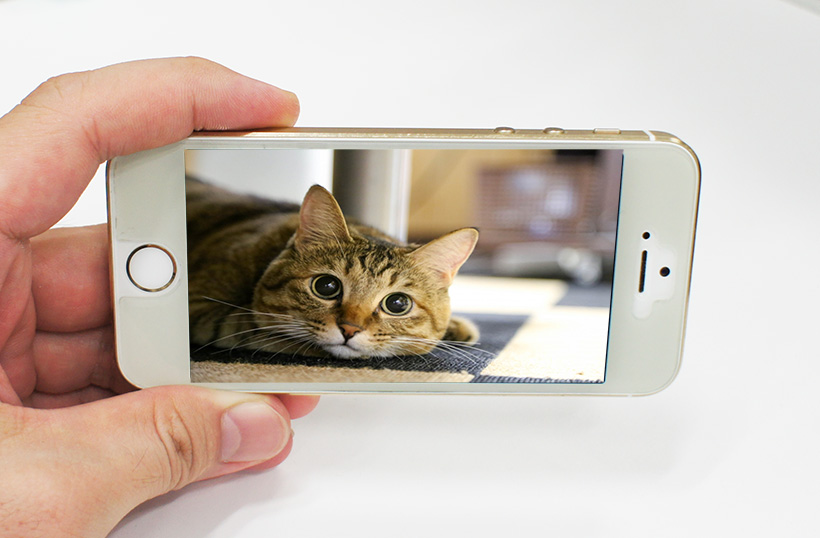
今回はiPhoneで使える様々な動画の視聴方法を活用して、iPhoneで大好きな動画を楽しむ方法ご紹介します。
パソコンの動画をiPhoneに同期する方法
iPhoneに動画を取り込むにはさまざまな方法があります。iTunes Storeから動画コンテンツを購入するほか、動画配信サービスからダウンロードしたり、ウェブカメラやデジタルカメラでムービーを撮ってパソコン経由で同期させたりと、例をあげればキリがないほど。今回は、ムービー同期の基本となる「パソコンから動画を取り込む方法」を説明します。
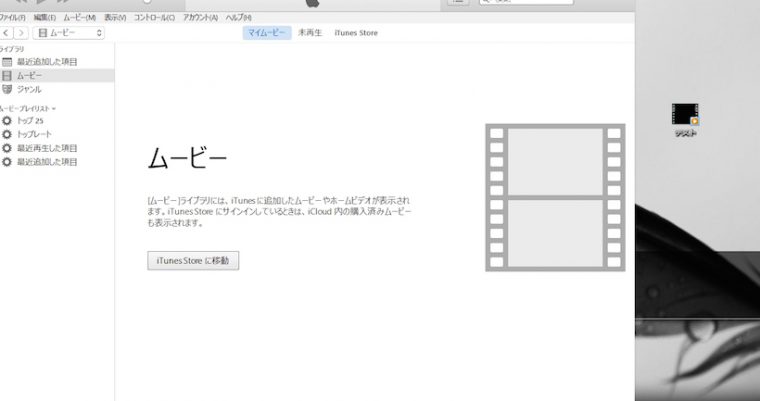
まずはiTunesを開いて「ムービー」を選択します。
ムービーの一覧へ同期したい動画ファイルを、右側のスペースにドラッグ&ドロップで移動させればiTunesに追加することができます。複数の動画を一度に追加したい場合はフォルダごとドラッグ&ドロップしましょう。
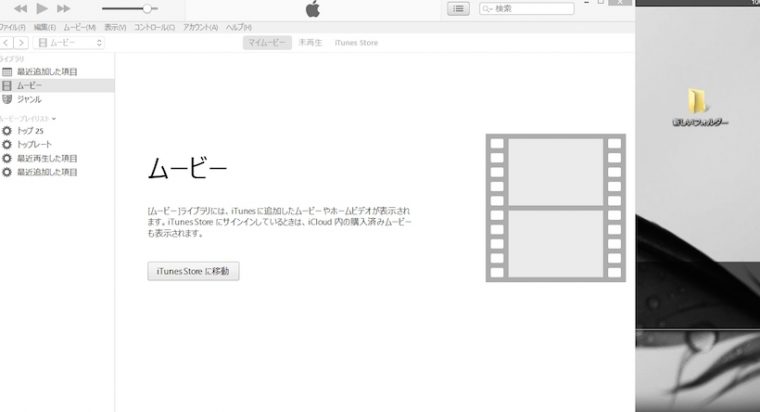
移動させた動画ファイルが、ムービーのライブラリにある「ホームビデオ」に表示されます。ファイルを確認したら、iPhoneをパソコンに接続しましょう。
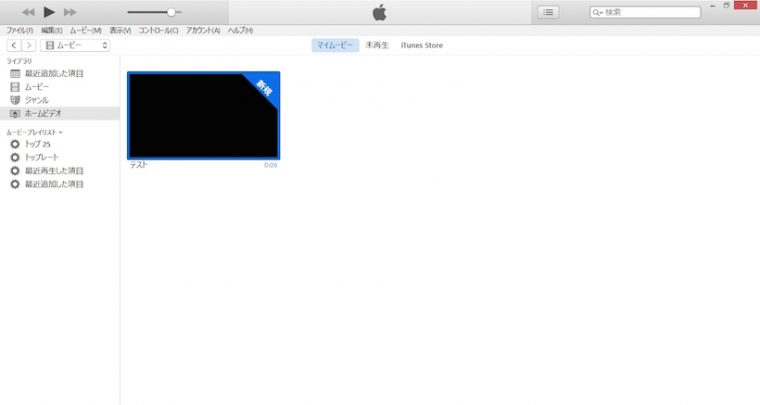
iPhoneの同期画面から「ムービー」を選択し、同期させたい動画にチェックを入れて同期すれば、iPhoneでも動画を視聴可能に。デジタルカメラやホームビデオで撮影した動画コンテンツも、上記の方法でiPhoneに取り込めば、どこでも楽しめるようになります。
1.さまざまな方法で動画を見てみよう
次は同期させた動画をいくつかの方法で楽しんでみましょう。
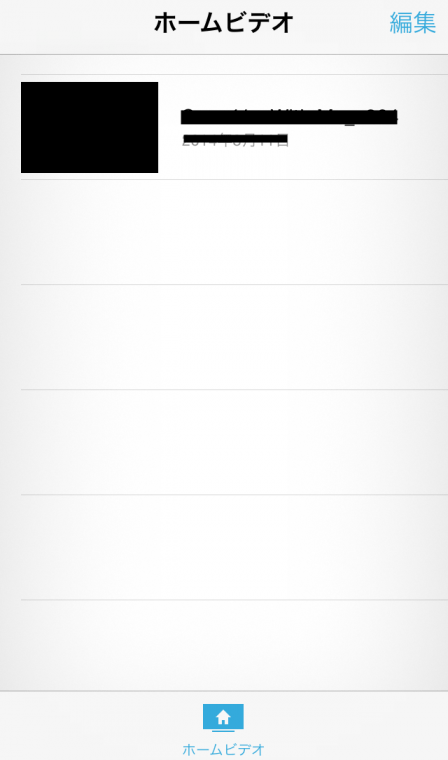
まずは基本的な視聴方法から。
先程同期したムービーは「ホームビデオ」のページに保存されているので、ムービーのアイコンを開いて「ホームビデオ」を選択します。
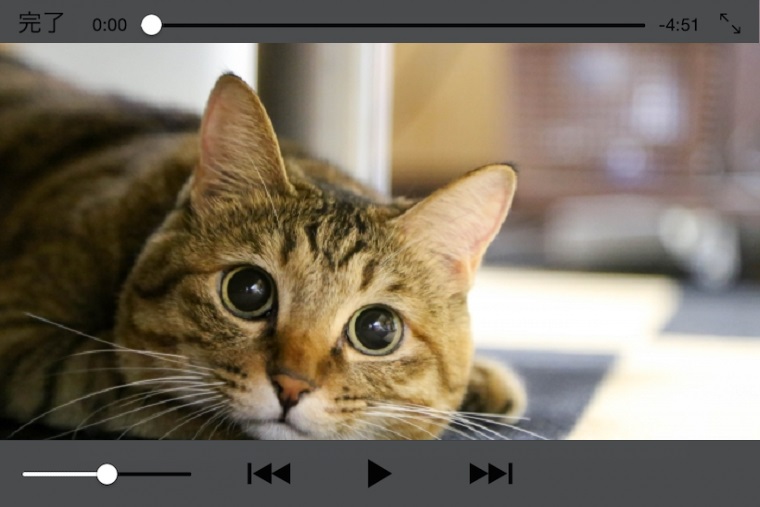
iPhoneのデフォルトプレイヤーの操作方法は、左上から動画の停止・上部中央では再生時間の移動・右上ではフルスクリーンでの視聴となっています。下の段は左のバーが音量の調節で、下の中央のボタンでは次の動画に移動したり、前の動画に戻ったり、再生や一時停止をすることができます。
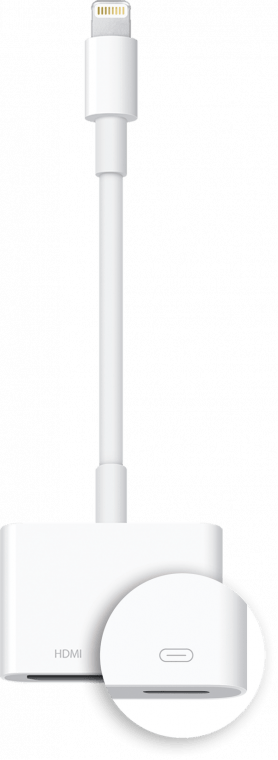
また、AppleStoreなどで発売されている「Lightning – Digital AVアダプタ」(実売価格6264円)を用意すれば、HDMIを経由してテレビやモニターなどの大画面視聴ができるので、家族や仲間と動画を見たいときにはこちらがおすすめです。
他にもスローモーションに出来る動画プレイヤーアプリや、イコライザーを使って音質を調整できるアプリもリリースされているので、いろいろな視聴方法を試してみてください。
2.iPhoneで映画やライブストリーミングを楽しもう
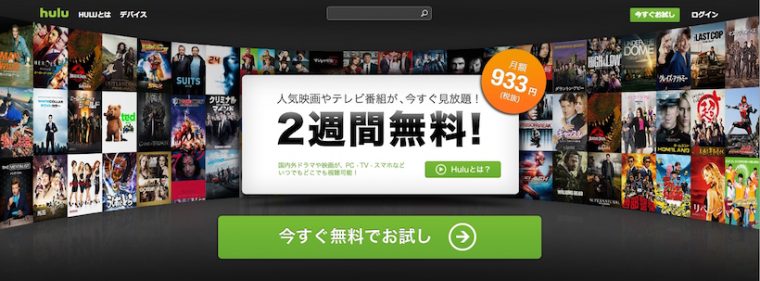
iPhoneではPCで同期した動画以外にも、動画配信サービスの提供するアプリなどから映像を視聴することも可能。中でも「Hulu」や「U-NEXT」、「GYAO」など、多くのVODサービスは、テレビだけでなくスマホやタブレットからの視聴にも対応しています。ほとんどのサービスに無料お試しキャンペーンが用意されているので、実際に使ってみて比べてみてもよいでしょう。
関連記事
iPhoneをさらに使えるデバイスに変えるおすすめアクセサリー5選
iPhoneをドライブパートナーにする優秀ナビアプリ5選
使いこなせば超便利なiPhoneの動画撮影機能
実は本格派なiPhoneのカメラ活用術
ビジネスで役立つiPhoneの定番アプリ10
Apple IDを忘れてしまった! iPhoneで困ったときに役立つ小技3選
iPhoneの文字入力が早くなる小技3選
実はiPhoneでも着メロやライト点滅通知が使えるんです
iPhoneユーザーの大半が使いこなせていない!? 「AirDrop」活用術
iPhoneユーザーの頼れる相棒「Siri」使いこなし術
意外と知らないiPhone地図アプリ使いこなし術
Wi-Fiを活用してiPhoneを思う存分楽しもう
iPhoneのタッチ操作をおさらいしてみましょう
意外と便利なiPhoneの標準アプリ活用法
iPhoneのバッテリー持ちをより長くする小技7選
iPhoneの電卓アプリの実力を引き出す小技5選
iPhoneのマナーモードとおやすみモードってどう違う?
iPhoneを簡易ライトとして使う方法を知っていますか?
iPhoneを便利に使える「コントロールセンター」とは?